Как сделать снимок в Pokémon Go
Знание того, как сделать снимок в Pokémon Go, поможет вам получить от игры максимум удовольствия. Посмотрим правде в глаза, никто не может устоять перед покемонами и их реалистичным внешним видом в мобильной игре с дополненной реальностью от Niantic. Сделав снимок, вы можете разместить любого своего покемона в своем окружении с помощью режима дополненной реальности (AR) и получить представление о том, как будет выглядеть ваш приятель. как в реальном мире, и сделайте снимок, чтобы запечатлеть момент. Правильно, представьте, как ваш очаровательный Jigglypuff или могучий Mewtwo небрежно сидят на вашем диване – что же не любить, верно? И самое приятное то, что вы также можете делать снимки диких покемонов. Ниже мы включили пошаговое руководство по всему процессу с использованием как ваших ранее пойманных покемонов, так и тех, кто находится в их дикой среде. Обратите внимание, что режим AR сильно разряжает аккумулятор, поэтому убедитесь, что у вас не закончился заряд, прежде чем вы узнаете об этом, и возьмите одно из портативных зарядных устройств, чтобы продлить игровой процесс. Прежде чем мы начнем, следует отметить несколько моментов: убедитесь, что у вас есть совместимое устройство Android или iOS, которое позволит вам использовать функцию Shared AR. Минимальные требования к совместимым устройствам следующие:
- iPhone 6 и выше под управлением iOS 11 и выше
- Устройства Android с Android 7.0 и выше, а также совместимые с ARCore
ВНИМАНИЕ: будьте предельно осторожны при игре в Pokémon Go и следите за своим окружением, особенно если вы используете приложение рядом с открытыми дорогами, велосипедными дорожками и крутыми обрывами.
Как сделать снимок в Pokémon Go
1. После того, как вы запустили приложение Pokémon Go, вы сможете увидеть своего игрового персонажа на карте, окруженного покемонами. Теперь коснитесь значка Pokéball, расположенного в центре нижней части экрана. Это должно запустить главное меню.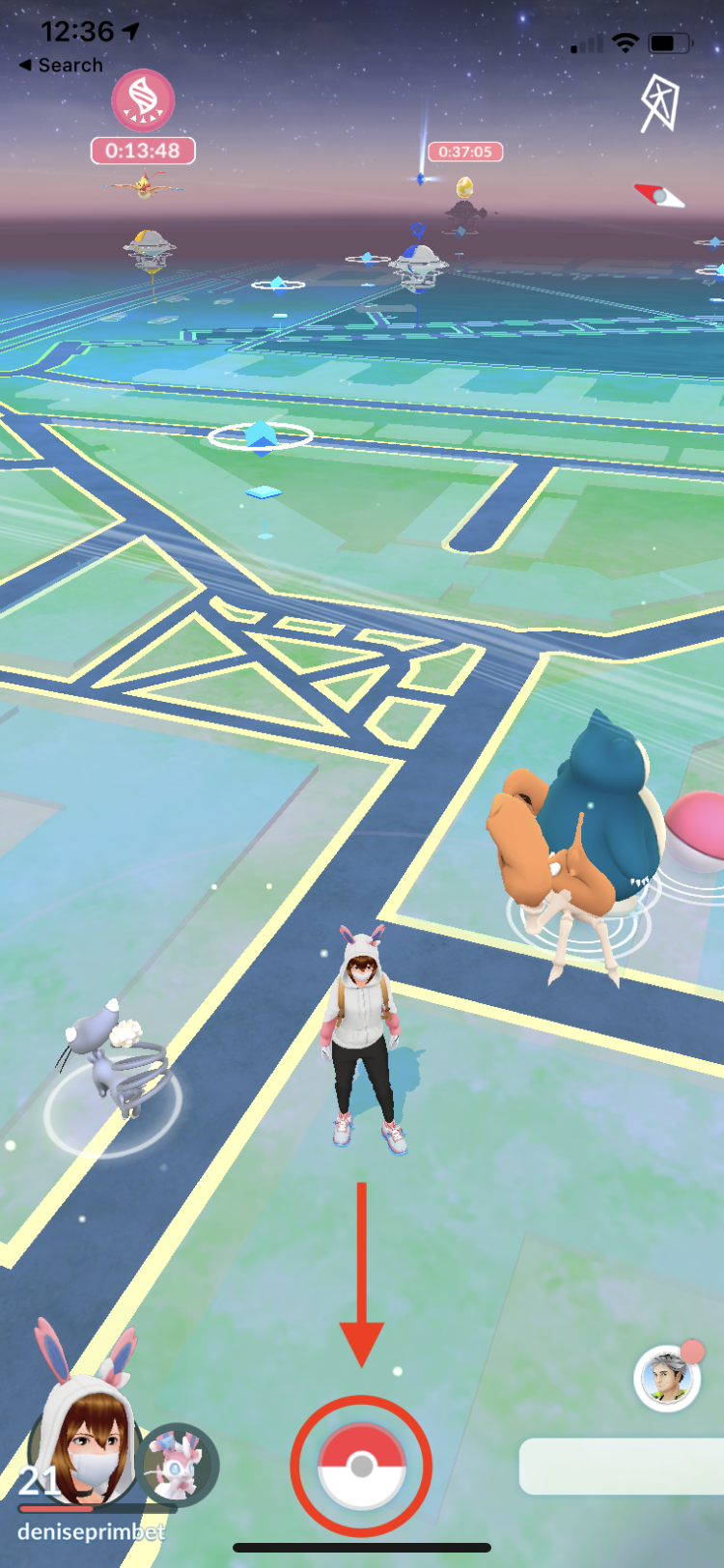 (Изображение предоставлено Niantic) 2. Затем выберите значок «Покемон», как показано на скриншоте ниже. Это должно отобразить всех ранее пойманных покемонов в вашем инвентаре.
(Изображение предоставлено Niantic) 2. Затем выберите значок «Покемон», как показано на скриншоте ниже. Это должно отобразить всех ранее пойманных покемонов в вашем инвентаре. 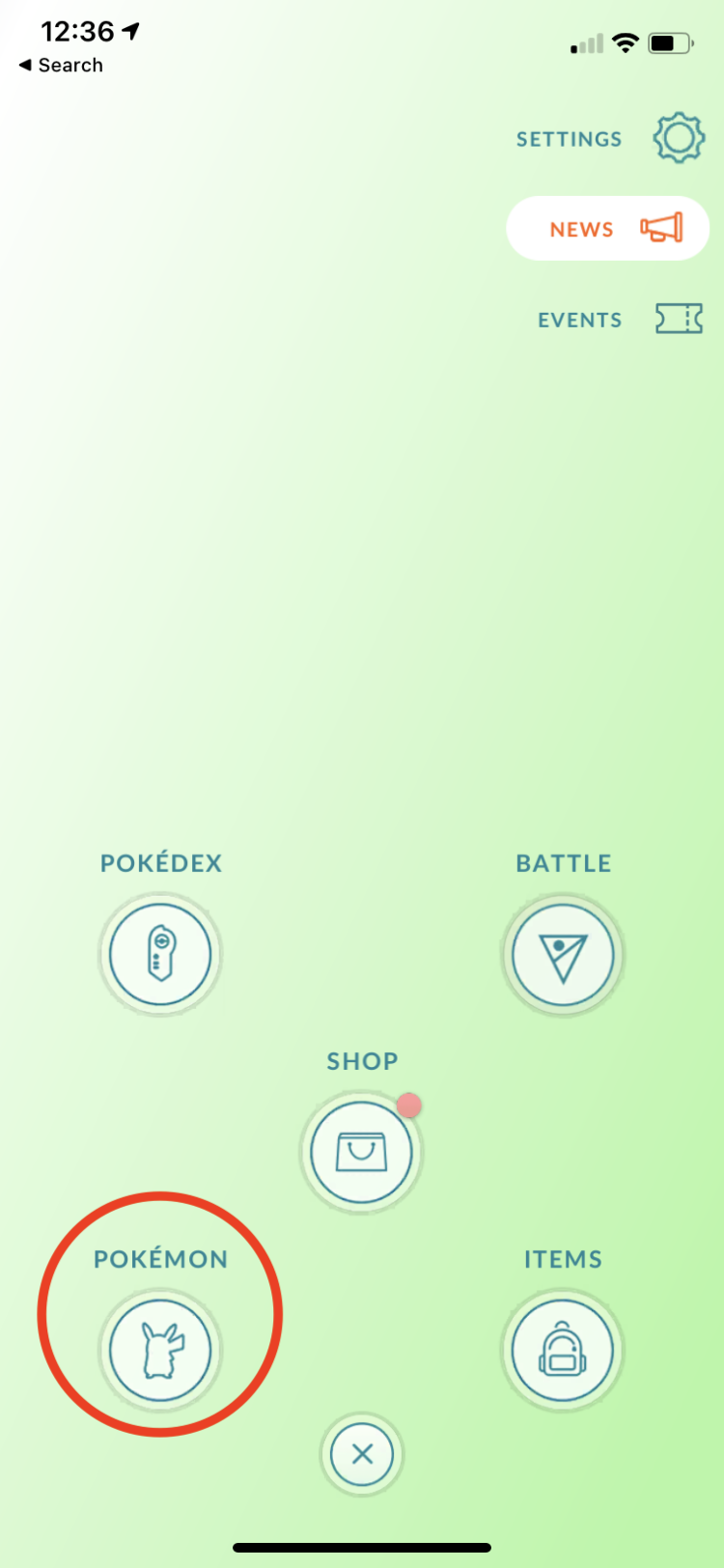 (Изображение предоставлено Niantic) 3. Теперь выберите любого покемона в своей библиотеке, снимок которого вы хотите сделать. В нашем случае мы выбрали любимого фанатами Чармандера.
(Изображение предоставлено Niantic) 3. Теперь выберите любого покемона в своей библиотеке, снимок которого вы хотите сделать. В нашем случае мы выбрали любимого фанатами Чармандера. 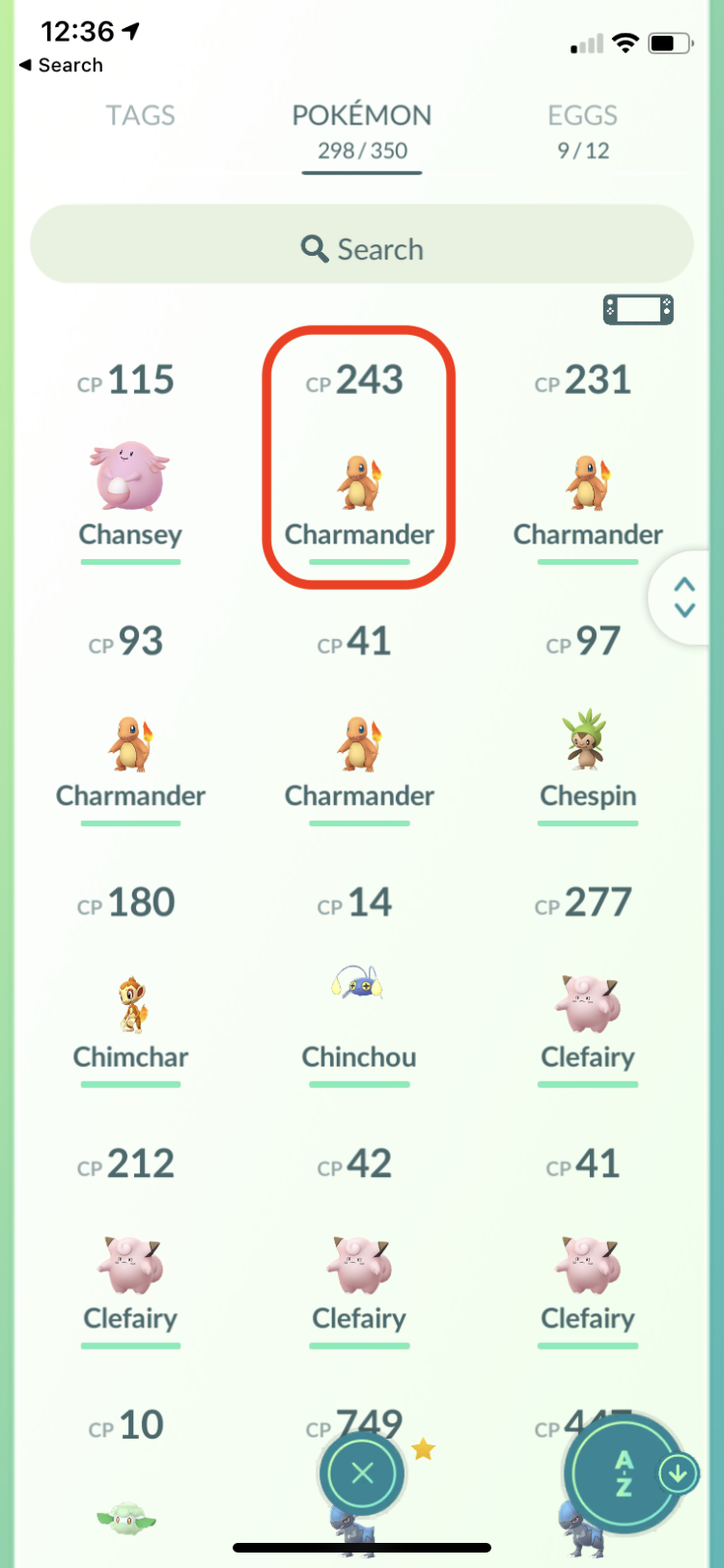 (Изображение предоставлено Niantic) 4. После запуска меню персонажа коснитесь значка камеры (он должен находиться в правом верхнем углу экрана).
(Изображение предоставлено Niantic) 4. После запуска меню персонажа коснитесь значка камеры (он должен находиться в правом верхнем углу экрана). (Изображение предоставлено Niantic) 5. Осмотритесь, используя свое устройство, и найдите идеальное место для размещения вашего покемона (желательно ровную поверхность). Если вы используете AR +, вы сможете заметить желтые шаги. Нажмите на них, чтобы покемон появился в желаемом месте. Как только вы будете удовлетворены расположением, нажмите значок камеры, чтобы сделать снимок.
(Изображение предоставлено Niantic) 5. Осмотритесь, используя свое устройство, и найдите идеальное место для размещения вашего покемона (желательно ровную поверхность). Если вы используете AR +, вы сможете заметить желтые шаги. Нажмите на них, чтобы покемон появился в желаемом месте. Как только вы будете удовлетворены расположением, нажмите значок камеры, чтобы сделать снимок.  (Изображение предоставлено Niantic) 6. Вы также можете перемещать своего покемона, чтобы поймать его под любым углом. Чтобы просмотреть свои снимки, коснитесь значка галереи. Он должен появиться в правом нижнем углу.
(Изображение предоставлено Niantic) 6. Вы также можете перемещать своего покемона, чтобы поймать его под любым углом. Чтобы просмотреть свои снимки, коснитесь значка галереи. Он должен появиться в правом нижнем углу.  (Изображение предоставлено Niantic) 7. Теперь вы можете просмотреть все снимки, сделанные на предыдущих этапах. Как вы можете видеть ниже, вы можете даже получить фотобомбу от ближайшего дикого покемона! (в нашем случае это был Smeargle). Вы можете нажать стрелку «Поделиться», чтобы сохранить снимок или поделиться им с друзьями в социальных сетях. В противном случае нажмите значок «X», чтобы вернуться в главное меню.
(Изображение предоставлено Niantic) 7. Теперь вы можете просмотреть все снимки, сделанные на предыдущих этапах. Как вы можете видеть ниже, вы можете даже получить фотобомбу от ближайшего дикого покемона! (в нашем случае это был Smeargle). Вы можете нажать стрелку «Поделиться», чтобы сохранить снимок или поделиться им с друзьями в социальных сетях. В противном случае нажмите значок «X», чтобы вернуться в главное меню. 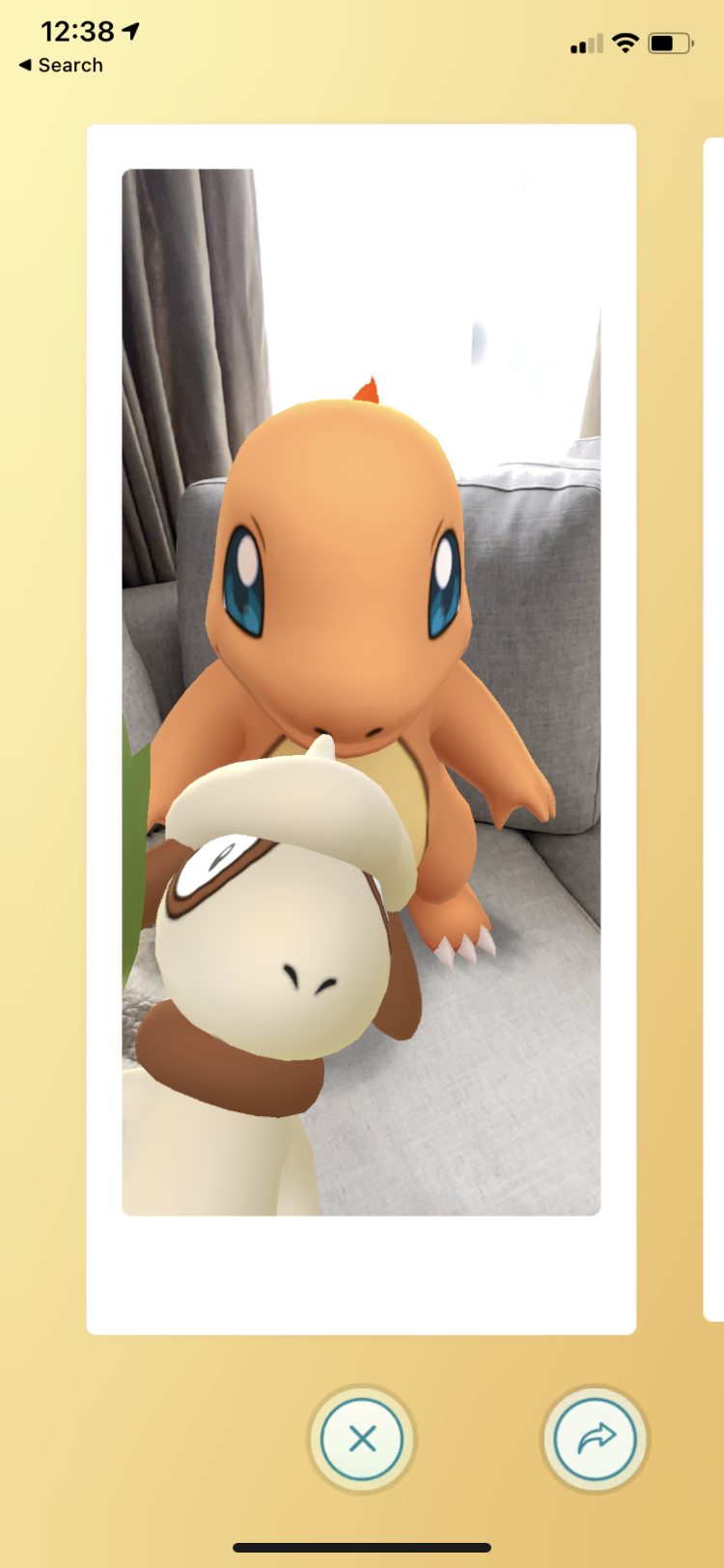 (Изображение предоставлено Niantic)
(Изображение предоставлено Niantic)
Как сделать снимок дикого покемона
1. Запустив приложение Pokémon Go, вы должны увидеть своего игрового персонажа, который ходит по карте. Следите за любыми дикими покемонами, которые могут появиться поблизости. Если есть тот, который вы хотите сделать снимок, нажмите на дикого покемона, чтобы начать. 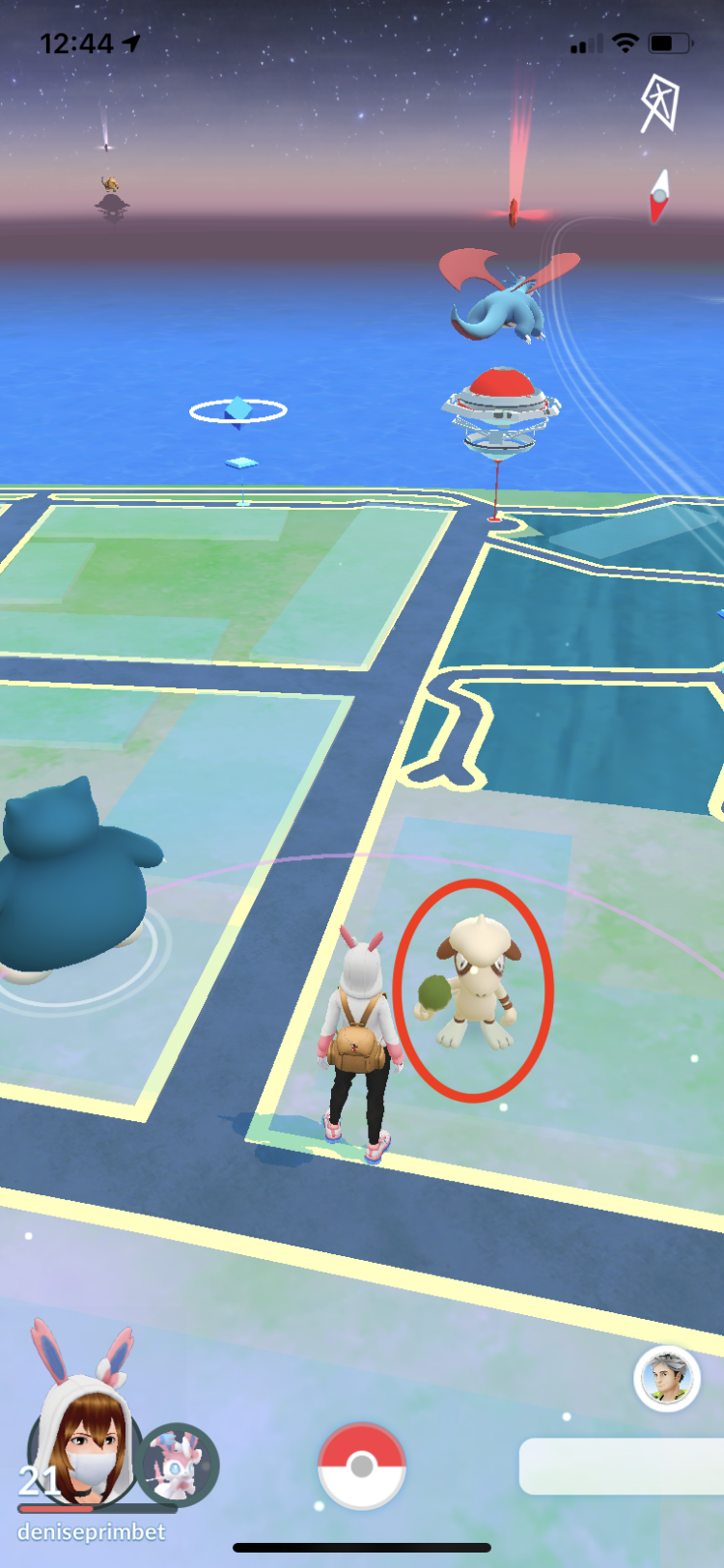 (Изображение предоставлено Niantic) 2. Во-первых, убедитесь, что у вас включен режим AR +. Затем нажмите значок камеры, чтобы продолжить.
(Изображение предоставлено Niantic) 2. Во-первых, убедитесь, что у вас включен режим AR +. Затем нажмите значок камеры, чтобы продолжить. 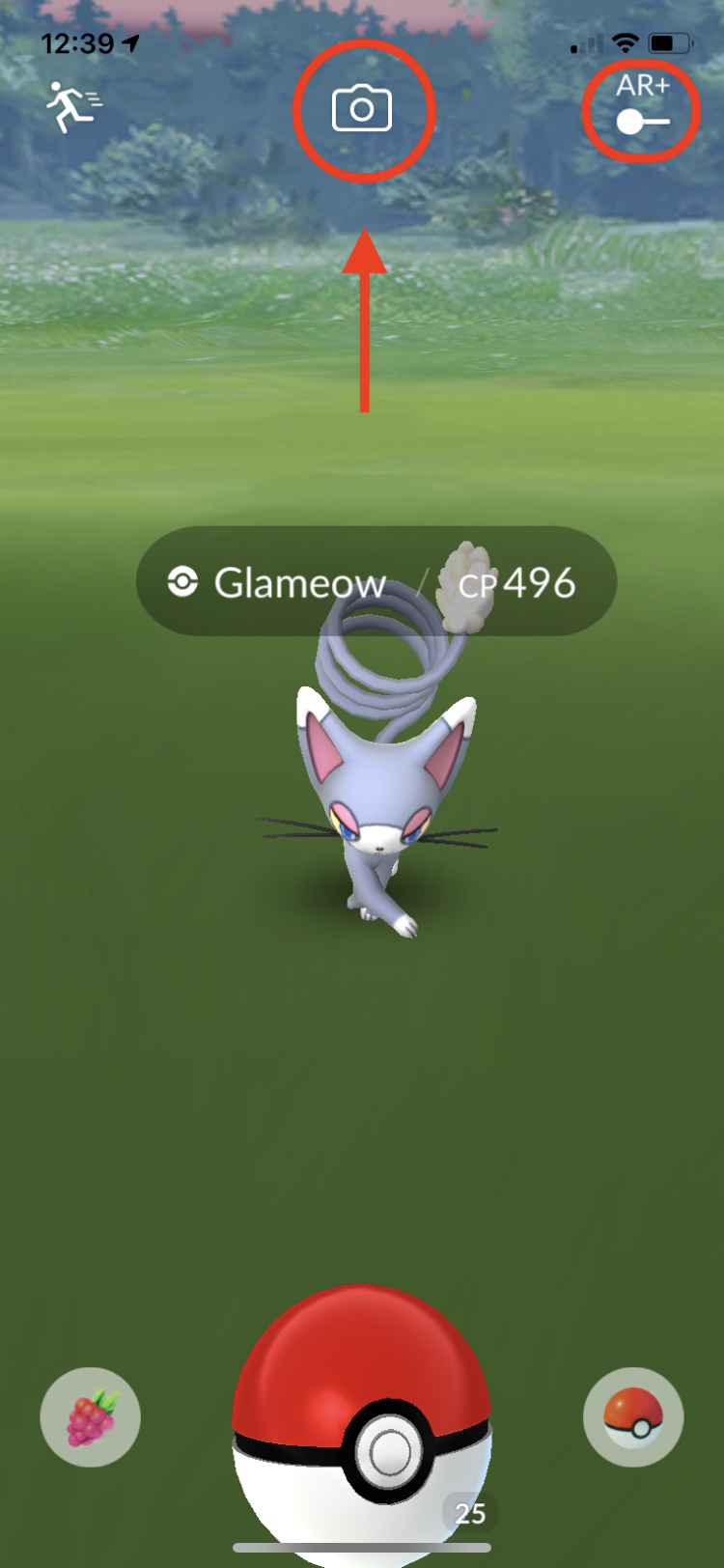 (Изображение предоставлено Niantic) 3. Осмотритесь, используя свое устройство, и заметьте любые движущиеся кусты, нажмите на них, чтобы заманить диких покемонов. Как видите, этот Смеаргель решил появиться рядом с моим сбитым с толку щенком. Идите вперед и нажмите на значок камеры, чтобы сделать снимок. Фотографии будут автоматически сохранены в вашей фото-библиотеке.
(Изображение предоставлено Niantic) 3. Осмотритесь, используя свое устройство, и заметьте любые движущиеся кусты, нажмите на них, чтобы заманить диких покемонов. Как видите, этот Смеаргель решил появиться рядом с моим сбитым с толку щенком. Идите вперед и нажмите на значок камеры, чтобы сделать снимок. Фотографии будут автоматически сохранены в вашей фото-библиотеке. 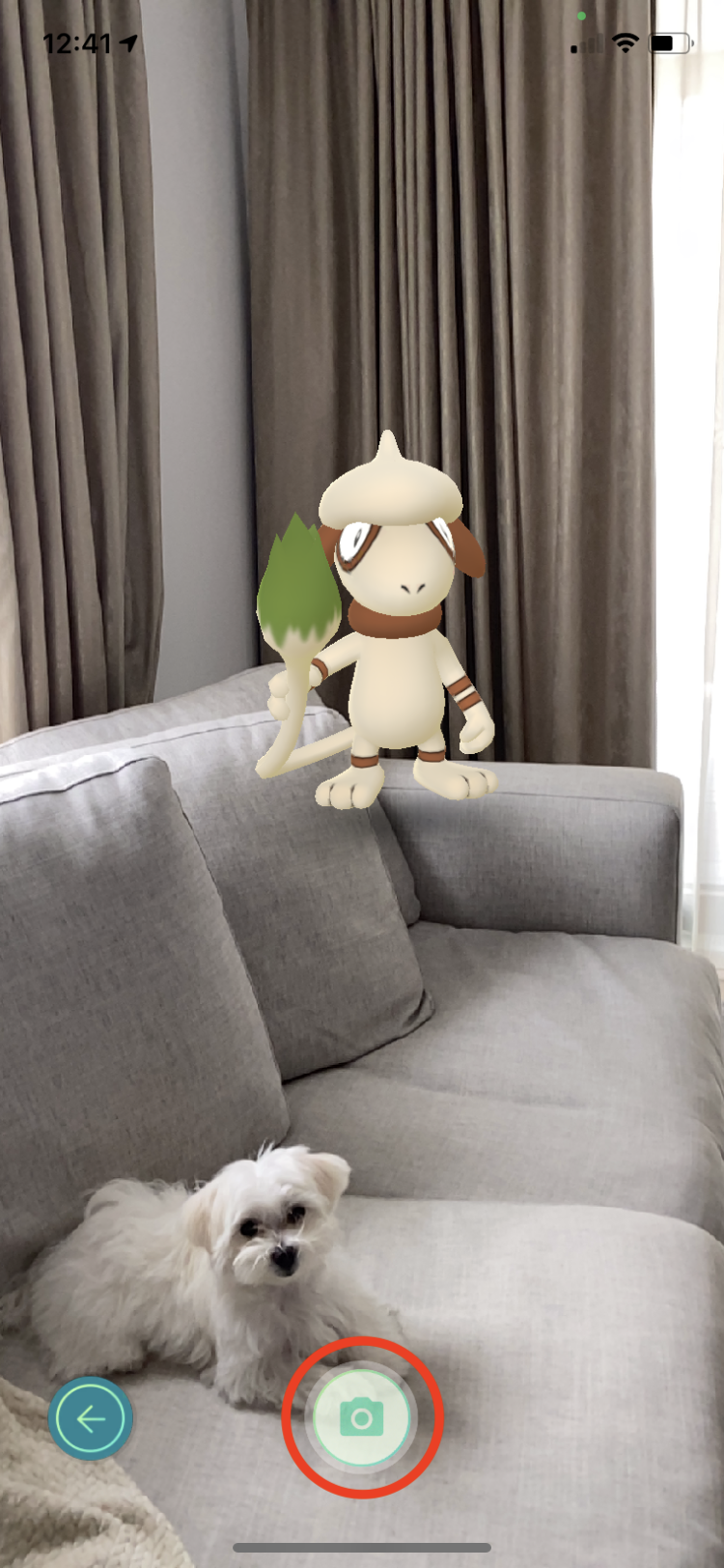 (Изображение предоставлено: Niantic) Вот и все – все готово, теперь продолжайте захламлять память вашего телефона, как никогда раньше, и спамить всех своих друзей своими потрясающими снимками покемонов!
(Изображение предоставлено: Niantic) Вот и все – все готово, теперь продолжайте захламлять память вашего телефона, как никогда раньше, и спамить всех своих друзей своими потрясающими снимками покемонов!
Больше руководств по Pokémon Go
Лучшие на сегодня покемоны: пойдем с Пикачу





